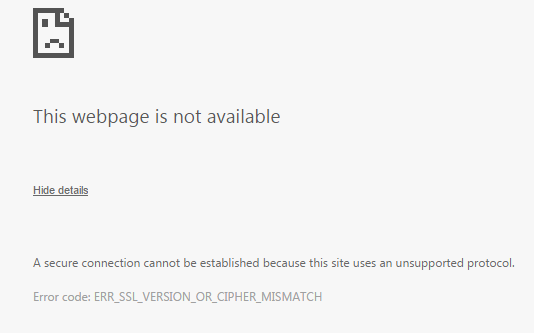Периодически люди, которые активно пользуются интернетом, сталкиваются с проблемами, мешающими им посещать страницы тех или иных сайтов. Таких ошибок достаточно много. В этой статье мы поговорим об одной из них. А именно, про ERR SSL VERSION OR CIPHER MISMATCH.
Как показывает практика, чаще всего с подобной неприятностью сталкиваются пользователи, которые используют для путешествий в виртуальном пространстве браузер Гугл Хром. Естественно, аналогичная проблема возникает и на Яндекс Браузере, так как этот отечественный продукт создан на основе предыдущего. Но это не означает, что с подобным сбоем невозможно встретиться, если использовать альтернативное ПО. Например, некоторые люди сообщают про «Спутник ERR SSL VERSION OR CIPHER MISMATCH» или совершенно идентичную ситуацию в Опере. Так что полностью решить проблему банальным переходом на другой продукт вряд ли получится.
Тогда как решить проблему? Об этом вы узнаете в нашем сегодняшнем материале.
Содержание
- Почему возникает этот сбой?
- Как обойти блокировку
- Корректировка параметров в Гугл Хром
- Корректировка в Firefox
- Деактивировать обязательную проверку SSL-сертификатов
- Чистка кэша SSL-сертификатов
- Выполнить откат настроек
- Переустановка программы
Почему возникает этот сбой?
Причина возникновения err ssl version or cipher mismatch в Chrome и Яндекс Браузера, а также в других, схожих программах, заключается в том, что при попытке подключения к той или иной интернет-страничке, ПО обнаруживает протокол или сертификат, который считает небезопасными.
В итоге, и происходит такая вот неприятная блокировка. То есть, полностью исправить ситуацию может только владелец проблемного интернет-ресурса, так как именно с его стороны и возникает сама проблема.
Тогда, что делать обычному пользователю? Конечно, он может попытаться найти контакты администрации сайта и сообщить про возникшую ситуацию. Но сколько времени будет решаться проблема? Часы, дни, недели? И будет ли вообще все исправлено? Далеко не факт. А зайти на определенную страницу хочется.
Есть выход – попытаться обойти эту блокировку. Особенно, если юзер на сто процентов уверен в надежности веб-ресурса. Например, в такой ситуации: вход на Госзакупки — ERR SSL VERSION OR CIPHER MISMATCH. Согласитесь, этот-то веб-сайт просто обязан быть благонадежным к своим посетителям.
Тогда что делать?
Как обойти блокировку
Итак, вы пытаетесь посетить какую-нибудь интернет-страничку, но видите на экране сообщение «ERR SSL VERSION OR CIPHER MISMATCH» — как исправить?
Прежде всего, можно изменить настройки, выставленные в используемом интернет-браузере. Приведем несколько примеров:
Корректировка параметров в Гугл Хром
Решается это следующим образом:
- Активировать программу и перейти к строке, куда вводятся адреса всевозможных сайтов.
- Внести в нее следующую команду: chrome://flags/.
- В предложенном перечне найти «Minimum SSL/TLS version supported». Для этой опции поменять значение в специальном поле на «SSLv3».
- Еще раз обратить внимание на список. Перейти к Experimental QUIC protocol. В выпадающем окошке выставить вариант «Disabled», отключая этот протокол.
- Перезапустить программу.
- Активировать стандартные настройки, кликнув для этого по трем вертикально расположенным точкам, которые всегда можно найти в правом верхнем уголке рабочего экрана.
- Пролистать список вниз и нажать на «Дополнительные».
- Через подраздел «Система» активировать вкладку «прокси-сервер».
- В ней переключиться на «Содержание» и воспользоваться кнопочкой, позволяющей очистить SSL.
Опять выйти из программы и запустить ее заново, чтобы оценить полученный результат.
Корректировка в Firefox
Если используется этот онлайн-браузер, то решение следующее:
- Естественно, зайти в саму программу и вбить в адресную строку about:config
- Опять список. Просмотреть его. Найти security.tls.version.min.
- С помощью мышки дважды кликнуть по названию.
- Активируется строка «значение». В нее нужно поместить «3» и нажать на «ОК».
Это позволит подключить поддержку TLS 1.3, что может оказаться достаточно для обхода блокировки. Естественно, саму программку перед проверкой обязательно необходимо перезагрузить.
К сожалению, но не всегда внесение изменений в эти параметры позволяет избавиться от проблемы. Что еще можно сделать? Есть и другие варианты:
Деактивировать обязательную проверку SSL-сертификатов
Эта процедура используется практически любой программе, которую устанавливает пользователь для защиты своей системы. То есть, в антивирусниках, файерволах.
Следовательно, потребуется зайти в их настройки и отключить данную функцию. В зависимости от используемого ПО, отличается инструкция. Поэтому нужно смотреть в каждом конкретном случае отдельно.
Чистка кэша SSL-сертификатов
Делается это в самой системе, поэтому существует только одна инструкция:
- Через встроенный Проводник перейти в панель управления.
- В этом меню кликнуть по «Свойства браузера».
- Перейти в кладку «Содержимое».
- Нажать на уже знакомую по одному из выше описанных методов кнопку, позволяющую очистить состояние SSL.
То есть, сделать чистку SSL-кэша не для одного конкретного интернет-браузера, а полностью для всей операционной системы.
Выполнить откат настроек
Это вариант позволяет вернуть браузер до изначального состояния. И, возможно, устранить таким действием вероятную причину возникновения сбоя.
В Гугл Хроме это происходит так:
- Через «Настройки» перейти в «дополнительные».
- Обнаружить пункт, позволяющий осуществить сброс используемых параметров.
- Перейти в него и нажать соответствующую кнопочку.
Важно понимать, что после завершения процедуры все ранее сохраненные в онлайн-браузере личные данные исчезнут. Поэтому их рекомендуется заранее переписать куда-то или запомнить.
Переустановка программы
Иногда браузер находится в таком состоянии, что помогает только его полная установка. Универсальная методика:
- Воспользоваться комбинацией «ВИН» плюс «R».
- В окно «Выполнить» вставить appwiz.cpl и нажать на «ОК».
- Активируется «программы и компоненты».
- В предложенном списке найти программу, которую требуется удалить.
- Нажать на ее названии правой кнопочкой компмышки – запустить процедуру деинсталляции.
После этого выполнить установку самой актуальной версии. Естественно, с учетом разрядности и серии используемой операционной системы.
Если вы столкнулись с ошибкой ERR_SSL_VERSION_OR_CIPHER_MISMATCH, мы понимаем, в каком состоянии вы сейчас находитесь. Вы расстроены, Вам любопытно, и Вы немного злитесь. Когда клиенты стали спрашивать о сообщении ERR_SSL_VERSION_OR_CIPHER_MISMATCH, эксперты по SSL всерьез занялись этим вопросом и нашли некоторые решения.
Изучая анатомию этой ошибки, обнаружили, что устаревшее у Google и Mozilla шифрования RC4 вызывает данную ошибку. Итак, придумали четыре возможных решения, чтобы уничтожить ошибку из ваших систем. Прежде чем перейти к исправлениям, обратите внимание на следующие вещи:
- Если одно решение не работает, попробуйте следующее;
- Некоторые из этих решений не совсем безопасны, поскольку они предусматривают использование более старых, небезопасных протоколов.
Давайте начнем!
Решение 1. Включите все версии SSL / TLS
Примечание. Этот шаг включает старые, небезопасные протоколов. Если вас это не пугает, вы можете им воспользоваться на свой страх и риск.
- Открыть Chrome;
- Нажмите на три точки, которые вы видите в верхнем правом углу;
- Теперь перейдите в Настройки и найдите «прокси» в поле поиска;
- Вы должны увидеть опцию Open proxy settings, нажмите на нее;
- Перейдите на вкладку «Дополнительно»;
- Теперь отметьте все версии SSL и TLS;
- Нажмите кнопку «Применить»;
- Перезапустите Chrome.
Хоть мы предлагаем это, как возможное решение, мы не можем подчеркнуть, что это безопасно. Старые версии TLS и особенно SSL известны уязвимостями. На данный момент вы действительно не должны подключаться ни к чему, кроме TLS 1.2.
Решение 2. Отключите защиту Интернета в антивирусе / брандмауэре
Мы не можем дать вам пошаговые инструкции для этого, поскольку они будут отличаться для каждого антивируса / брандмауэра. Вероятно, Вы найдете то, что ищете на web-сайте поставщика. Как и в первом шаге, здесь также нужно включить все версии SSL и TLS.
Решение 3: Отключить протокол QUIC
- Поиск chrome: // flags / # enable-quic в адресной строке;
- Отключение по протоколу Experimental QUIC protocol;
- Перезапустите Chrome.
Решение 4. Очистите состояние SSL
- Откройте Chrome;
- Нажмите на три точки, которые вы видите в правом верхнем углу;
- Теперь нажмите «Настройки»;
- Теперь перейдите в Настройки и найдите «прокси» в поле поиска;
- Вы должны увидеть опцию Open proxy settings, нажмите на нее;
- Перейдите на вкладку «Содержимое»;
- Нажмите «Очистить состояние SSL»;
- Перезапустить Chrome.
Мы очень надеемся, что одно из этих четырех решений помогло вам устранить ошибку ERR_SSL_VERSION_OR_CIPHER_MISMATCH. Если нет, поделитесь своими проблемами вместе с проблемным URL-адресом, и мы постараемся Вам помочь.
При посещении сайтов на HTTPS между браузером и веб-сервером выполняется ряд действий по проверке сертификат и SSL / TLS-соединение. Они включают в себя рукопожатие TLS, проверку центра сертификации и расшифровку сертификата. Если браузер находит неподдерживаемую версию сертификата или неправильную конфигурацию, то он выведет ошибку «ERR SSL VERSION OR CIPHER MISMATCH». А также заблокирует доступ к сайту. В этой статье мы расскажем, как исправить эту ошибку.
- Причины возникновения ERR SSL VERSION OR CIPHER MISMATCH
- Проверьте свой SSL-сертификат
- Проверка на несоответствие имени сертификата
- Проверка старой версии TLS
- Проверка RC4 Cipher Suite
- Попробуйте очистить состояние SSL на компьютере
- Используйте новую операционную систему
- Временное отключение антивируса
Эта ошибка возникает в устаревших операционных системах или браузерах, но не всегда. Недавно один из наших клиентов столкнулся с ней на своем WordPress-сайте, который перенесли с другого хостинга. Мы работали с последней версией Chrome, поэтому проблема была в используемом SSL-сертификате. При этом браузер защищает своих пользователей, не позволяя им загружать сайт. Ниже приведены рекомендации по исправлению ошибки.
ERR SSL VERSION OR CIPHER MISMATCH
Проверьте SSL- сертификат, установленный на сайте. Мы рекомендуем использовать бесплатный инструмент проверки SSL от Qualys SSL Labs. Введите свой домен в поле Hostname и нажмите «Submit». Вы также можете скрыть результаты проведенной проверки.
Проверка SSL-сертификата
У упомянутого выше пользователя ошибка ERR SSL VERSION OR CIPHER MISMATCH возникала из-за несоответствия имени сертификата. Оно может быть вызвано несколькими причинами:
- Сайт не использует SSL, но при этом делит IP-адрес с другим сайтом, который использует SSL.
- Сайт больше не существует, но домен по-прежнему указывает на старый IP-адрес, на котором теперь размещается другой сайт.
- Сайт использует сеть доставки контента (CDN), которая не поддерживает SSL.
- Псевдоним доменного имени не был включен в сертификат.
Несоответствие имени сертификата
Также для проверки можно использовать Chrome DevTools. На открытой в браузере веб-странице сайта кликните правой кнопкой мыши и выберите пункт «Проверить». Затем зайдите на вкладку «Безопасность», пункт «Просмотреть сертификат». Используемый домен должен отображаться в информации о сертификате. Если нет, то в этом и кроется причина ошибки.
Но необходимо помнить, что существуют групповые сертификаты, а также некоторые другие варианты.
Проверка домена, на который выдан SSL-сертификат
Но в нашем случае ошибка ERR SSL VERSION OR CIPHER MISMATCH не позволила воспользоваться Chrome DevTools. В этой ситуации нам помог SSL Labs.
Причиной ошибки также может быть устаревшая версия TLS, используемая на сервере. Для применения SSL Labs сервер должен использовать TLS версии не ниже 1.2.
При настройке он покажет вам текущую версию TLS, работающую на сервере. Если она устарела, обратитесь в службу поддержки хостинга и попросите обновить версию TLS.
Проверка TLS 1.2
TLS 1.3 пока не является официальной версией транспортного протокола. Но можно активировать ее поддержку Google Chrome. Для этого скопируйте и вставьте следующее значение в адресную строку браузера:
chrome://flags/#ssl-version-max
Затем измените версию TLS, используемую по умолчанию, на TLS 1.3.
Новейшая версия TLS в браузере Google Chrome
Также ошибка ERR SSL VERSION OR CIPHER MISMATCH может быть вызвана удалением RC4 Cipher Suite из Chrome версии 48. Она возникает при разворачивании крупных корпоративных сайтов, требующих RC4. Почему? Потому что для обновления сложных конфигураций требуется больше времени.
Исследования безопасности Google и Microsoft показывают, что рекомендуется отключить RC4. Поэтому убедитесь, что конфигурация сервера использует другой набор шифров. Просмотреть текущий набор шифров можно с помощью SSL Labs.
Набор шифров
Еще один вариант — очистить состояние SSL в браузере Google Chrome. Для этого выполните следующие действия.
- Нажмите на иконку настроек в Google Chrome и выберите пункт «Настройки».
- Кликните по ссылке «Показать дополнительные настройки».
- В разделе «Сеть» нажмите кнопку «Изменить параметры прокси». После этого откроется диалоговое окно «Свойства: Интернет».
- Перейдите на вкладку «Содержимое».
- Нажмите кнопку «Очистить SSL», а затем нажмите кнопку «ОК».
- Перезапустите браузер Google Chrome.
Очистка состояния SSL в Chrome на Windows
Многие операционные системы устарели из-за появления новых, и браузеры постепенно перестают их поддерживать. Google Chrome прекратил поддержку Windows XP еще в 2015 году. Мы рекомендуем обновлять операционные системы до новейших версий, если это возможно.
При возникновении ошибки ERR SSL VERSION OR CIPHER MISMATCH, убедитесь в том, что антивирусник отключен. Некоторые антивирусные программы создают «изоляционный слой» между браузером и сетью со своими собственными сертификатами. Иногда это может вызывать проблемы.
Появление сообщения ERR_SSL_VERSION_OR_CIPHER_MISMATCH не даст посетить сайт. Это свидетельствует, что на запрашиваемом ресурсе устарели стандарты обеспечения безопасности пользователей. Лучше всего, если администратор такого сайта убедится, что используется TLS 1.2 (или более поздние версии) и TLS_ECDHE_RSA_WITH_AES_128_GCM_SHA256 для создания временных ключей аутентификации сервера.
Как исправить ошибку ERR_SSL_VERSION_OR_CIPHER_MISMATCH
Если связи с администратором нет, то пробуйте следующие способы:
- Удалите кеш и cookies Chrome. Жмем вместе кнопки Ctrl, Shift и Del. В окне укажите, что очищение нужно «за все время», отметьте галочками строки «очистить кэш» и «очистить файлы cookie», подтвердите удаление нажатием на «Очистить историю».
- Измените адрес сайта. Удалите в адресной строке начало — https://. В таком случае браузер может подгрузить иную версию ресурса и не станет выдавать ошибку.
- Убедитесь, что нет неизвестных дополнений в браузере. Загрузите страницу в режиме инкогнито. Если все получилось, то виновато одно из расширений Chrome. Отключите их все, а потом включайте по одному и обновляйте проблемную страничку. Это осуществляется при нажатии на три вертикальные точки в правом верхнем углу браузера, после «Дополнительные инструменты» => «Расширения».
- Измените настройки Chrome. В адресной строке введите hrome://flags и нажмите Enter. Отыщите строку TLS 1.3 и Experimental QUIC protocol. Для первой строки убедитесь, что она включена, а для другой — отключена. Перегрузите браузер, попытайтесь открыть сбойную страничку.
- Скиньте SSL кеш. Зажмите комбинацию Win+R. Откроется окно, в котором перейдите на «Содержание» и нажмите на «Очистить SSL».
- Ищите проблему в антивирусе или файрволе. Отключите полностью такие программы. Если в этом случае сайт открывается без ошибки «ERR_SSL_VERSION_OR_CIPHER_MISMATCH», то значит все дело в некорректных настройках защитных приложений.
Не все интернет-пользователи знают, что перед переходом на один из сайтов, который работает по технологии HTTPS, обязательно происходит проверка сертификатов и SSL/ TLS-соединения. Для человека она осуществляется настолько быстро, что часто остается незамеченной. Но если система обнаружит какое-то несоответствие, но на экране появится ошибка с таким содержанием: ERR SSL VERSION OR CIPHER MISMATCH.
Ранее считалось, что подобная неприятность встречается только на устаревших интернет-браузерах, которые давно ожидают обновления. Но, как отмечают некоторые пользователи, аналогичная ситуация возникает и на максимально обновленных программах. Например, на Google Chrome, в Опере и так далее.
Естественно, человеку хочется получить доступ на нужный ему сайт. Поэтому цель этой статьи – предложить оптимальные решения данной проблемы.
Инструкция по устранению ошибки
Итак, что вообще означает сообщение ERR SSL VERSION OR CIPHER MISMATCH, которое периодически встречается на страницах самых разных интернет-браузерах, начиная от популярного ныне Яндекс Браузера и заканчивая таким необычными продуктами, как Спутник Браузер?
Перевод на русский язык этой фразы означает следующее: система перестраховывается из-за найденного несоответствия в шифровании или проблем с протоколом SSL. И по этой причине не позволяет юзеру совершить переход на сайт.
Что делать? Естественно, решать. А для этого рекомендуется воспользоваться нашей инструкцией:
Простейшие действия
Как обычно, лечение начинаем именно с них. Ведь иногда достаточно воспользоваться ими, чтобы решить проблему и затратить на это минимум своего времени:
Попытка доступа с помощью HHTP
Проблему это может не решить, но иногда позволяет понять, что причина ее возникновения кроется на стороне владельца интернет-ресурса, к которому хочется получить доступ. То есть, для проверки необходимо в адресную строку браузера вбить url нужного сайта, но в начале заменить HTTPS на HTTP.
Ситуация не изменилась, и ошибка продолжает возникать? Тогда единственное, что может сделать в этой ситуации обычный интернет-пользователь – это попытаться найти контакты владельца сайта, чтобы связаться с ним и сообщить о проблеме. Или – найти альтернативный источник информации в Интернете, если он есть. А что же делать владельцу веб-ресурса в такой ситуации? Рекомендации следующие:
- Перепроверить, чтобы имя сайта обязательно совпадало с тем, что пишется в url;
- Отказаться на используемом сервере от применения RC4 Cipher;
- Убедиться, что применяемый CDN протокол обязательно поддерживает технологию SSL.
Если со всем этим возникают какие-то сложности, то всегда можно обратиться за помощью в техподдержку хостинга, с которым заключен договор.
Отключение QUIC-протокола и активация SSL3/TLS в используемом браузере
Это решение вынесено в отдельный раздел нашей статьи, так как в зависимости от используемого веб-браузера, меняется инструкция. Это способ обязательно стоит попробовать, так как он является одним из самых эффективных при борьбе с ошибкой ERR SSL VERSION OR CIPHER MISMATCH:
Яндекс Браузер и Гугл Хром
Две этих программы – максимально идентичные между собой. Отечественная разработка была когда-то создана именно на основе Google Chrome. Поэтому и методика – полностью одинаковая (рассмотрим ее на примере Гугл Хром):
Опять перезапустить ПО и проверить результат.
Edge и Internet Explorer
Тоже две идентичные программы, так как они являются фирменной разработкой корпорации Майкрософт. Эйдж – логическое развитие серии IE. Решение следующее:
Firefox
В этом веб-браузере также можно выставить необходимые настройки:
Естественно, в конце потребуется очередная перезагрузка интернет-браузера.
Еще ряд возможных решений
Есть еще варианты, поэтому, если предыдущие не помогли, переходим к ним:
Очистка SSL
Делается это весьма просто:
- Опять вызываем строку «Выполнить» с помощью сочетание «ВИН» и «R»;
- Вбиваем inetcpl.cpl и жмем на ОК;
- Открываем вкладку, которая называется «Содержимое»;
- В ней находим и нажимаем на «Очистить SSL».
Завершаем операцию кнопочками «Применить» и «ОК».
Обновление операционки
Да, очень часто подобная проблема возникает на устаревших версиях системы Виндовс от Майкрософт. Поэтому, если ситуация становится максимально критической и ни один из способов не избавляет от неприятности, то стоит подумать о том, чтобы перейти на более современную операционку от этого разработчика.
Проверка безопасности соединения
Иногда решением проблемы является временное отключение антивирусной программы или добавление сертификата сайта в исключения. Но в этом случае необходимо изначально быть уверенным, что такой ресурс безопасно посещать. Как это сделать?
Возьмем в качестве примера Гугл Хром:
- Вбить URL-сайта в строку для ввода адресов;
- Обратить внимание на значок, который появится левее адреса сайта.
Закрытый замок
Знак в виде закрытого замка означает, что соединение является защищенным. То есть, такие интернет-ресурсы посещать можно, хотя это и не избавляет от вероятности заражения – просто делает ее минимальной.
Кружок с восклицательным знаком
Сигнализирует о том, что защищенного соединения в этом случае нет. То есть, данные, которые передаются в одну из сторон, могут оказать в свободном доступе для посторонних лиц. Это стоит учитывать.
Можно попытаться перейти в защищенную версию. Для этого в начале адреса нужно заменить HTTP на HTTPS.
Красный треугольник с восклицательным знаком
Наиболее опасный вариант. Существует повышенная вероятность перехвата личных данных. Если не хотите, чтобы они попали в руки различных мошенников и злоумышленников, то стоит отказаться от посещения подобных страниц.
Вопросы и ответы, связанные с этой ситуацией
Мы постарались собрать в одном месте наиболее популярные вопросы, связанные с возникновением данной ошибки, а также ответы на них:
При попытке посещения несколько нужных мне интернет-страниц, возникает именно такое сообщение. Можно ли решить ситуацию максимально быстро?
Ответ: да, если сам сайт серьезный, а вы при вводе его адреса используете в начале HTTP. Поменяйте на HTTPS.
У меня на работе используется комп с ОС Windows XP. В последнее время часто сталкиваюсь с подобной ситуацией.
Ответ: если все описанные способы не помогли, то следует задуматься о переходе на более современную систему. Хотя бы на Семерку.
Пытаюсь зайти в скрытые настройки. У меня установлен ЯБ. Как это сделать? Команда не помогает.
Ответ: не забывайте, что в этой команде нужно заменить слово Хром на Яндекс Браузер
А как почистить КЭШ и историю?
Ответ: в каждом браузере – свой вариант. Например, в Гугл Хроме необходимо нажать на три вертикальные точки, которые расположены в верху экрана. Перейти в настройки, затем – в дополнительные. Там и будет находиться необходимый функционал.
Как вас статья?